通知渠道
描述如何设置通知渠道。
Categories:
描述如何管理通知渠道,包括查看,添加、更新或者删除通知渠道。
查看渠道
从设置 --> 通知渠道进入通知渠道管理页面,如下图。
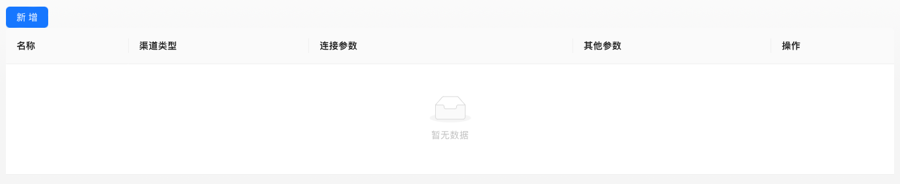
通知渠道管理页
Wiseinf Inc.
通知渠道管理页面将以列表的形式展示通知渠道。主要包括5栏:
- 名称:通知渠道名称。
- 渠道类型:通知渠道类型。
- 连接参数:展示该渠道类型的连接参数。
- 其他参数:展示其他参数
- 操作:操作栏,包括编辑、删除等操作。
添加渠道
点击通知渠道管理页面上方的新增按钮,选择通知渠道类型,并填写通知渠道信息,如下图。
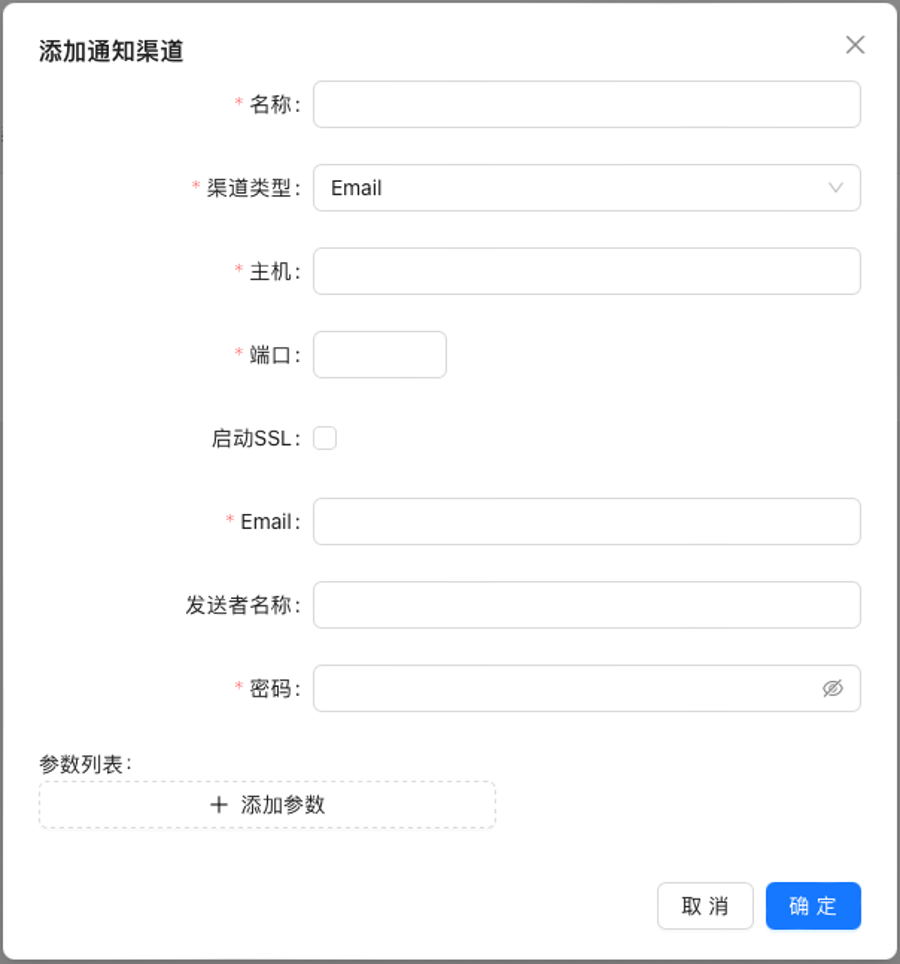
添加通知渠道对话框
Wiseinf Inc.
具体字段名和描述请参见下表。
| 字段名 | 描述 |
|---|---|
| 名称 | 通知渠道名称 |
| 渠道类型 | 通知渠道类型,目前仅支持Email |
| 主机 | Email SMTP主机名,例如 smtp.wiseinf.com |
| 端口 | Email SMTP端口,例如 25, 465 |
| 启用SSL | 是否启用SSL,默认为不启用 |
Email地址,例如 [email protected] |
|
| 发送者名称 | 发送者名称,例如 Wiseinf |
| 密码 | Email SMTP密码 |
| 参数列表 | 用户自定义参数列表,为键值对方式,该参数列表会传递到通知渠道的模板中,可通过{{.param.参数名}}的方式在模板中引用。 |
按照字段名输入相应信息,点击确定按钮,即可添加通知渠道。
具体上述字段的取值,您可以咨询您的邮件服务商,或者是邮件系统管理员。
更新渠道
更新通知渠道,点击通知渠道管理页面列表中的编辑按钮,将更新通知渠道信息,如下图。
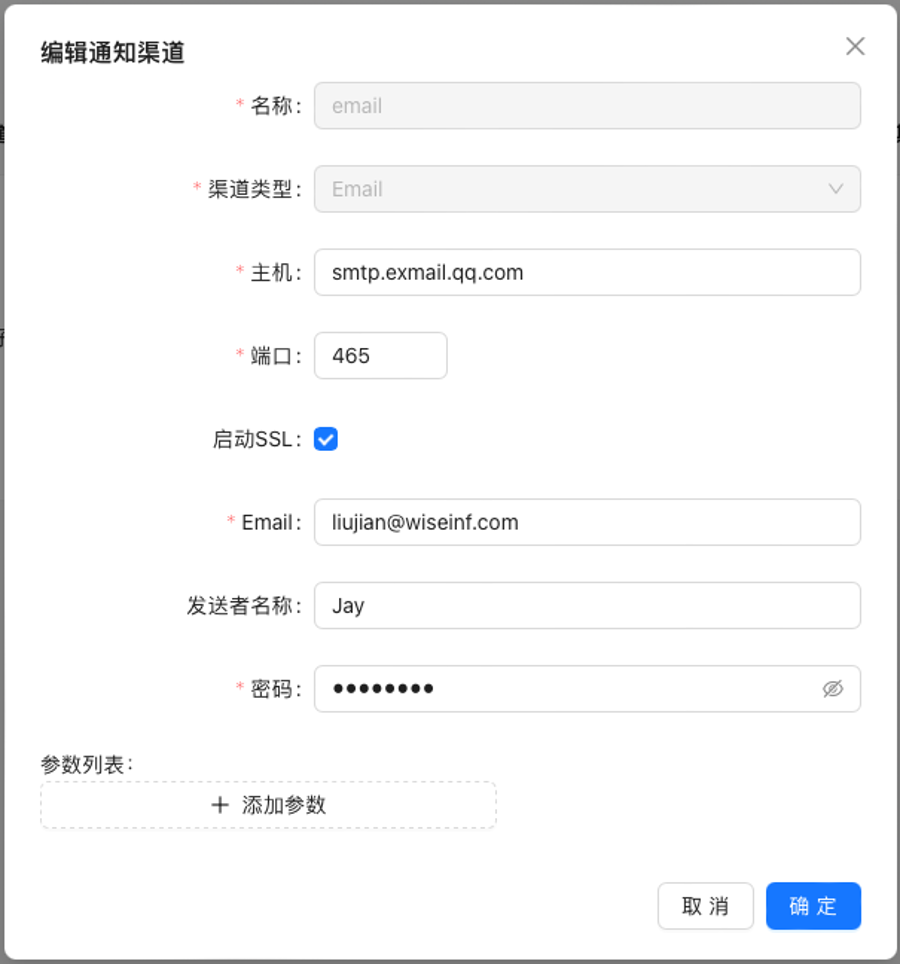
编辑通知渠道对话框
Wiseinf Inc.
具体字段名和描述同添加渠道一致,不在赘述。
删除渠道
点击通知渠道管理页面列表中的的删除按钮,将删除通知渠道,如下图。

编辑通知渠道对话框
Wiseinf Inc.
删除通知渠道之前,将弹出删除确认对话框,用户确认后执行删除操作。
注意:当该通知渠道被通知规则所使用时,会提示删除不成功。应该首先删除使用该通知渠道的通知规则后,然后再删除该通知渠道。